
Office är kontorssviten par excellence. Alla som har använt en dator har någonsin använt Word, Excel eller PowerPoint (bland andra program), antingen för personligt bruk eller på jobbet. Trots att det finns många alternativ är dessa program de mest utbredda både hemma och i professionella miljöer. Denna svit har alltid länkats till en specifik version, till exempel 2019, 2019 eller 2021. Men nyligen har en specifik version av sviten blivit populär som i framtiden kommer att avsluta alla andra versioner: office 365 .
Vad är Office 365?
Microsoft 365 , eller Office 365, är Microsofts plan att erbjuda oss dess kontorssvit som en tjänst . I stället för att behöva betala för en fullständig licens, vilket är ganska dyrt, för att kunna använda sina program kan vi spara pengar genom att betala ett abonnemang. På så sätt kan vi använda obegränsad användning av sviten så länge vi betalar, medan vi inte kan använda programmen om vi slutar betala (något vi kan göra när som helst).
En av fördelarna med att använda Office 365 är att vi alltid kommer att ha den senaste versionen av programmen. Inget mer tänker på version 2016, 2019, 2021 ... Word, Excel och andra applikationer i sviten kommer att visas med suffixet "365", de kommer att uppdateras till den senaste versionen och kommer alltid att ha de senaste förbättringarna och nya funktioner implementerade av Microsoft . Dessutom kommer vi att kunna använda dessa program från mobiltelefoner eller surfplattor, något som vi inte kan med den normala upplagan. Och till allt detta måste vi lägga till ytterligare tjänster som ingår i sviten (särskilt OneDrive lagring).

Den huvudsakliga nackdel är att sviten aldrig blir vår. Om vi betalar för den vanliga licensen, även om vi inte har rätt att uppdatera till nyare versioner, är licensen vår och vi kan alltid använda den utan att betala något annat. När vi slutar betala för 365 kommer vi inte längre att kunna använda programmen. En annan nackdel är att vi förmodligen kommer att betala för tjänster som vi inte använder. Troligtvis kommer vi inte att göra Skype samtal, och vi kommer inte heller använda Access eller Publisher. Och genom att betala prenumerationen betalar vi för allt.
Program och tjänster som ingår i Microsoft 365
När vi betalar för den här prenumerationen innehåller sviten som standard de viktigaste Office-programmen: ord , excel och PowerPoint . Dessa program är alltid uppdaterad till den senaste versionen (vi kan glömma bort versioner som 2019 eller 2021), och det till och med ger oss tillgång till Insider-utvecklingsgrenen, från vilken vi kan testa de nya funktionerna innan någon annan. Förutom standardprogrammen kommer vi också att kunna använda andra verktyg, t.ex. OneNote och utsikterna , för att hantera vår post, ta anteckningar och vara mer produktiva. Om vi använder databaser tillåter prenumerationen oss också att använda Tillgång . Och om vår är layouter, från Microsoft Publisher .
En annan tjänst som ingår i Office 365-prenumerationen är 1 TB lagring (per användare) i OneDrive , företagets moln. På detta sätt kan vi använda detta moln för att dela filer med andra eller spara säkerhetskopior av våra viktigaste filer. Prenumerationen ger oss också tillgång till den personliga butiken, ett skyddat utrymme, med dubbel kryptering, där vi lagrar våra mest känsliga data. Det ger oss också 60 minuter i månaden att ringa samtal Skype .
Microsoft 365 tillåter oss att använda sina program och tjänster på båda Windows och macOS. Dessutom är det den enda versionen som låter oss använda Word, Excel och PowerPoint på Android och iOS.
| Office 2019 / 2021 | 365 office | |
|---|---|---|
| Tillgänglighet | Office 2019/2021 Endast PC | Office 365 Windows, macOS, mobil |
| Extra tjänster | Office 2019/2021 Nej | Office 365 1 TB på OneDrive, 60 min / månad med Skype |
| uppgraderingar | Endast versionen Office 2019/2021 | Office 365 Alltid uppdaterad |
| Teknisk support | Office 2019/2021 60 dagar | Office 365 alltid |
| Pris | Office 2019/2021 150 euro, engångsbetalning | Office 365 69 euro per år (personligt - 1 användare) 99 euro per år (hem - 5 användare) |
Pris: var kan man köpa Office billigare?
Istället för att behöva betala 150 euro för en specifik version, som endast är giltig för en dator, har Office 365 mycket billigare priser. Vi kan välja mellan två olika typer av prenumerationer. Den första är personlig utgåva. Till ett pris av 69 euro per år (eller 7 euro per månad) kommer vi att kunna njuta av alla fördelarna med denna licens för en enskild användare. Och å andra sidan för 99 euro per år , eller 10 i månaden, kan vi köpa familjeutgåvan. Detta gör att vi kan dela prenumerationen med 5 andra personer (totalt 6) så att var och en kan använda Office-programmen och ha 1 TB lagringsutrymme för dem utan att betala mer.
Även om 69 och 99 är de officiella priserna för Microsoft-utgåvor, finns det sätt du kan köp Office 365 mycket billigare . På Amazon, till exempel, kan vi ofta hitta erbjudanden (Prime Day, Black Friday, etc.) som tillåter oss att köpa den personliga upplagan för 52 euro, och familjen en för mindre än 50 euro. Besparingen är på detta sätt mer än betydande.
Dessutom kan vi använda viktiga återförsäljningswebbplatser som gör det möjligt för oss att få Office 365 (även om det är för företag) för cirka 10 euro. Problemet med dessa typer av nycklar är att vi inte har kontroll över kontot eller molnet, och det kan ge oss problem.
Ladda ner, installera eller uppdatera Office
När vi har betalat för prenumerationen kan vi ladda ner programmen från denna länk . Vi måste helt enkelt klicka på ” Installera Office ”För att ladda ner motsvarande installationsprogram som automatiskt laddar ner de senaste versionerna av programmen och installerar dem på vår dator.
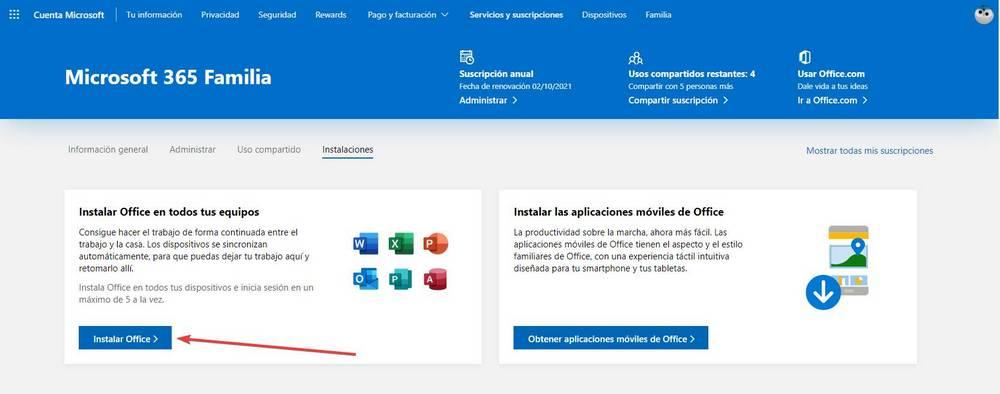
Genom att klicka på den här knappen har vi möjlighet att anpassa installationsprogrammet som vi vill ladda ner. Vi kan välja vilket språk vi vill att programmen ska installeras på och om vi vill ladda ner 32- eller 64-bitarsversionen av Office-programmen. Dessutom kan vi också markera en ruta som kommer att visas längst ner som gör att vi kan ladda ner en offlineinstallatör. Detta inkluderar 32-bitars och 64-bitarsversionerna och gör det möjligt för oss att installera programmen på vilken dator som helst utan anslutning, även om vi måste anslutas för att kunna aktivera programmen.
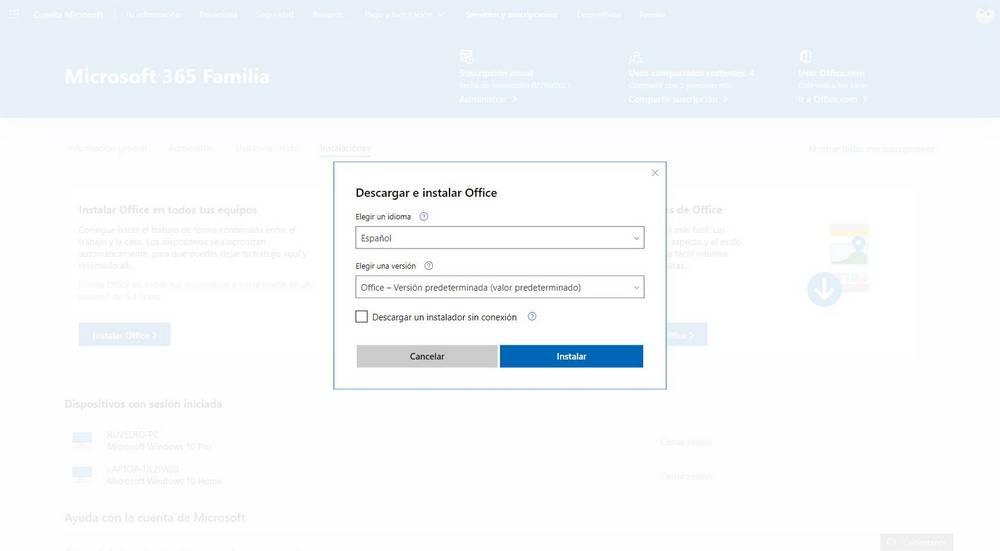
Problemet med det här installationsprogrammet är att det laddar ner och installerar alla program i sviten. Om vi till exempel bara vill ha Word och Excel kan vi inte installera dem separat. Vi måste också installera Publisher, OneNote och Access, även om vi inte vill ha dem.
Office 365-program är avsedda att uppdateras regelbundet automatiskt . Därför behöver vi först inte oroa oss för det. Men om vi vill kan vi tvinga en uppdatering eller inaktivera uppdateringar från något av programmen. För att göra detta öppnar du bara det Office-program du vill ha och anger kontoavsnittet.
Här hittar vi detaljerna i licensen och även uppgraderingsalternativen.
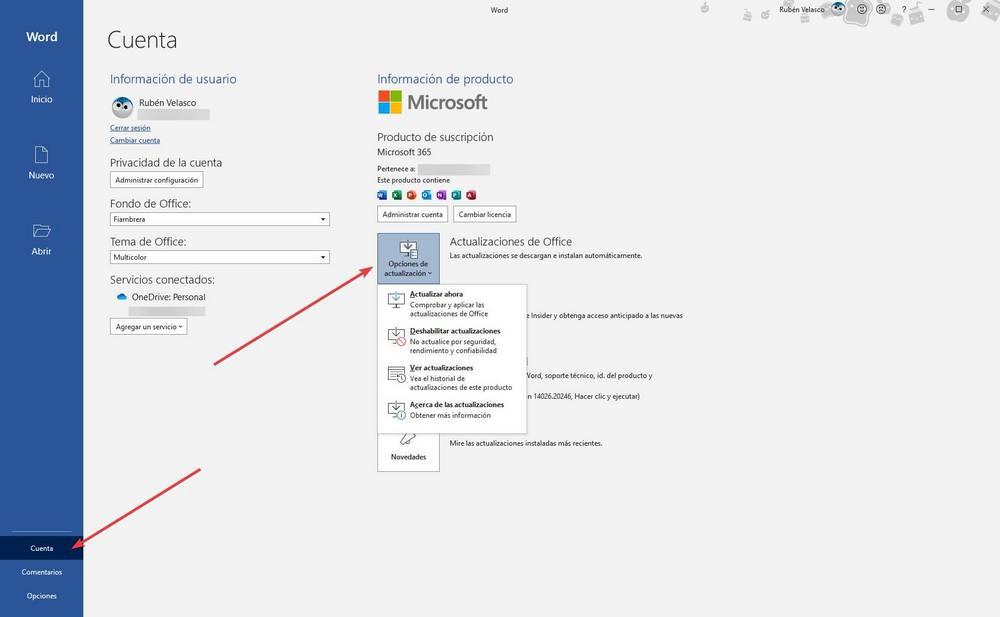
Om vi klickar på ” Uppdatera nu ”-Knappen kommer vi att ansluta till Microsofts servrar, ladda ner den senaste versionen och installera den på vår dator. Det säkraste är att vi redan har uppdaterat Office, så vi behöver inte oroa oss för det.
Om du inte vill att programmet ska uppdateras måste vi helt enkelt välja alternativet "Inaktivera uppdateringar". Office 365 uppdateras inte längre automatiskt, men vi kan fortsätta att uppdatera program manuellt.
Kontrollera din Microsoft 365-prenumeration
Allt som rör Office-prenumerationer och tjänster kan konsulteras från Microsoft-kontopanelen, som vi kan komma åt från här. .
När Office 365-kontot löper ut
När vår prenumeration håller på att sluta skickar Microsoft vanligtvis olika e-postmeddelanden där de varnar oss för att vi har lite tid kvar. Dessa e-postmeddelanden gör att vi kan förnya i tid innan det är för sent för att inte sluta använda kontorssviten för ett ögonblick.
Från vår Microsoft-panel kommer vi dock att kunna kontrollera statusen för vår prenumeration när som helst. För att göra detta kommer vi in i profilen och klickar på länken ” Hantera Microsoft 365 ”Som visas till höger om vår användare.
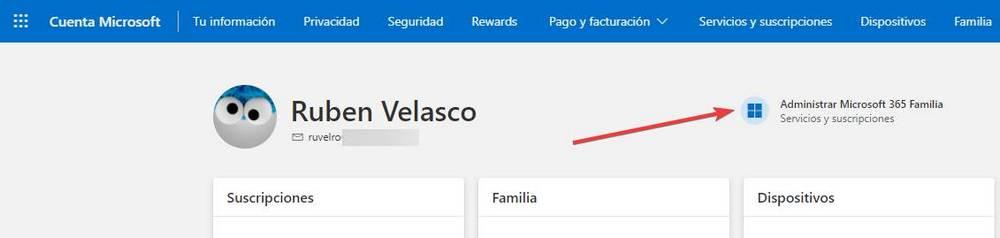
På den nya sidan som programmet öppnar kommer vi att kunna se status för vårt prenumeration. Vi kan se vilken typ av prenumeration vi har (årlig eller månadsvis) och vad som kommer att bli datum för nästa debitering. Detta kommer att vara det datum då vårt Office 365 upphör att gälla. Dagen innan blir den sista dagen då vi måste avgöra om vi vill förnya Microsoft-prenumerationen eller inte.

Om vi inte gör något förnyas prenumerationen automatiskt den dagen. Därför är det bäst att avbryta den automatiska förnyelsen om vi vill undvika onödiga besvikelser.
Hur man avbryter eller avslutar prenumerationen
Om vi inte planerar att fortsätta använda den här sviten är det bästa vi kan göra att avsluta prenumerationen. Genom att avbryta Office 365 förlorar vi rätten att använda svitsprogrammen och tillgång till alla tjänster som denna tjänst erbjuder oss. När det gäller OneDrive, till exempel, återgår vi till de fria 15 GB, och filerna som upptar mer än de 15 GB kommer att frysas ett tag för att kunna ladda ner dem innan de raderas.
Avregistrera Microsoft 365 från ” Hantera Microsoft 365 ”Avsnitt som vi har sett i föregående punkt kommer vi att klicka på“ Hantera ”-knappen, som ligger under knappen för förnyelsedatum, och vi kommer att se en ny panel som nästa.
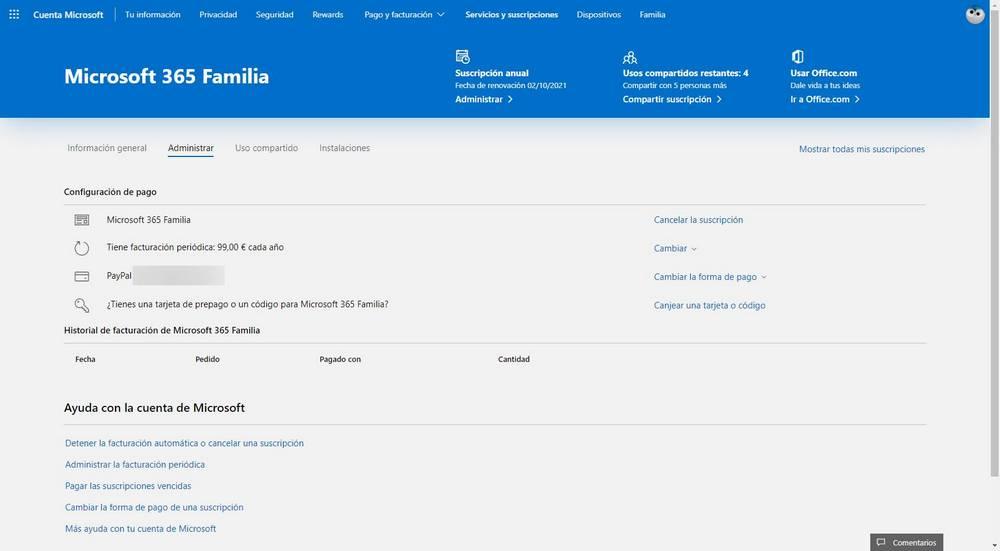
Om vi klickar på knappen ” Avbryt prenumeration ”Vi kan avbryta den automatiska förnyelsen. Vi kommer att kunna se en ny sida där den visar vilka fördelar vi tappar, och den kommer att bjuda in oss att överföra den månatliga betalningen istället för den årliga för att undvika att betala mer. På samma sätt kan vi avbryta allt om vi inte är intresserade av någonting.
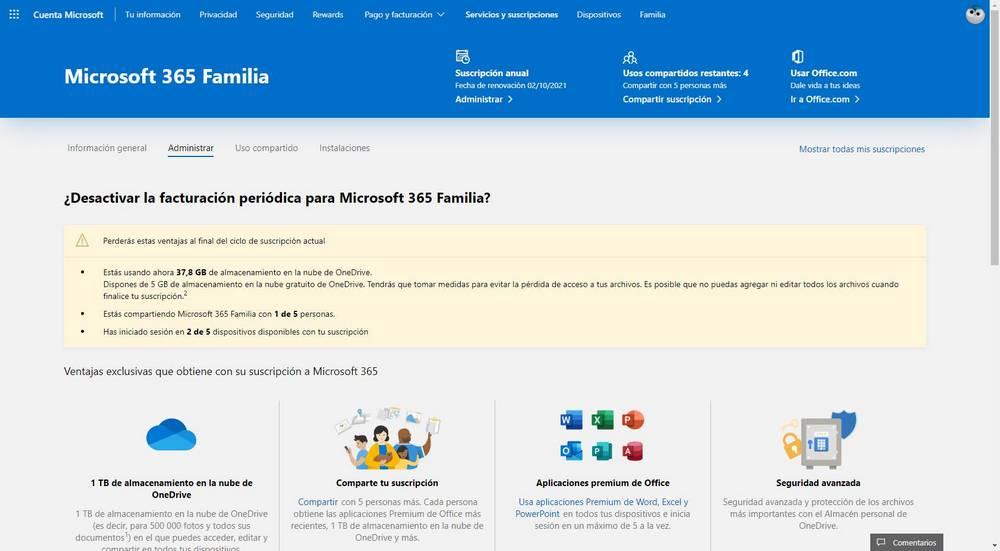
Länken "Ändra" gör det möjligt för oss att snabbt växla mellan månatlig eller årlig modalitet eller direkt avaktivera automatisk förnyelse. Vi kan också ändra den automatiska betalningsmetoden eller aktivera en Office 365 förbetalt kort för att förlänga prenumerationen utan att betala mer.
I händelse av att prenumerationen är mindre än 30 dagar gammal kan vi, när vi säger upp den, begära återbetalning av pengarna för att undvika betalningar för uppsägning. Annars kan vi genom att säga upp prenumerationen fortsätta att använda fördelarna med Office 365 till slutet av prenumerationsdatumet.
Dela Office 365 med familj eller vänner
Den största fördelen med att använda Office 365 är att kunna dela prenumerationen med släktingar (eller inte så bekant, det beror på var och en). De Familjeutgåva av Office 365 låter oss dela prenumerationen med 6 personer (oss och ytterligare 5 till) så att programmen och OneDrive-lagring är mycket billigare genom att dela det totala priset med 6.
För att dela prenumerationen måste vi skapa en familjegrupp. För att göra detta får vi tillgång till följande länk och därifrån kommer vi att kunna börja dela prenumerationen och hantera hela familjegruppen.
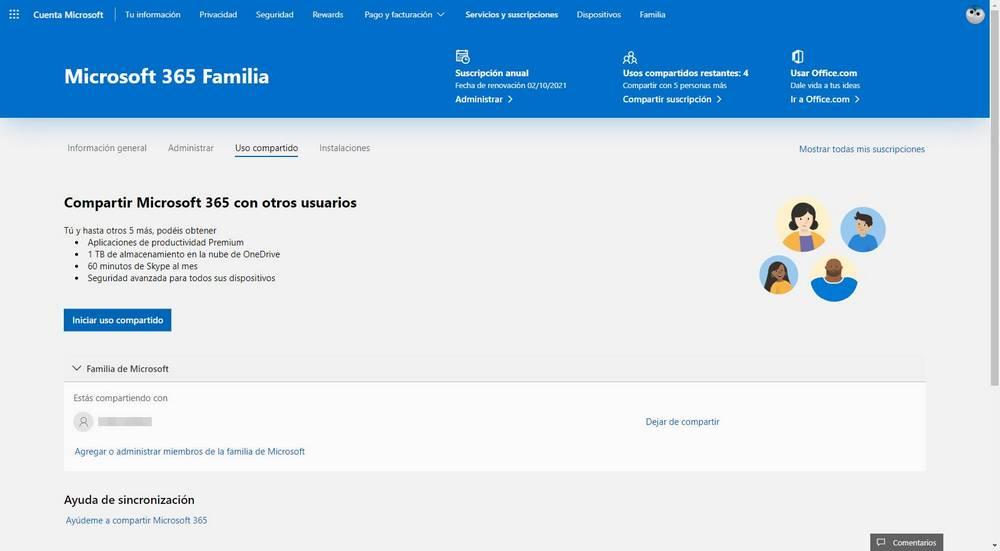
Vi kan klicka på "Starta delning" för att dela prenumerationen med en annan person. Vi kan välja om vi vill bjuda in den andra personen att följa med oss e-mail eller med hjälp av en länk. Om vi känner till e-postmeddelandet (särskilt om det kommer från Outlook) kan vi bjuda in henne direkt från det. Annars kan vi skapa länken och skicka den till dig, till exempel genom WhatsApp.
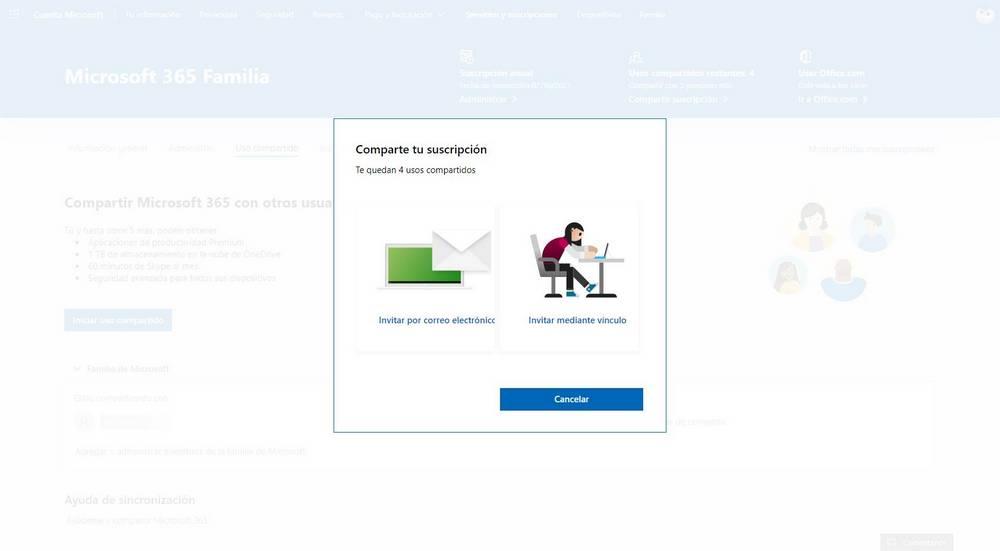
När den andra personen går med måste vi acceptera det så att det blir en del av familjegruppen. När du väl är inne kan du börja njuta av alla fördelarna med Office 365. Dina data (till exempel från OneDrive) kommer alltid att vara isolerade och privata, såvida du inte frivilligt bestämmer dig för att dela den.